Я користуюся Mac вже досить давно. Є три веб-браузери, такі як Safari, Google Chrome та Mozilla Firefox, якими я користуюся найбільше на своєму Mac. Хоча Safari для мене легко вибрати першокласний вибір, Chrome і Firefox також вражають.
Я регулярно завантажую низку файлів. За замовчуванням усі завантажені файли зберігаються в папках Завантажити. Але що, якщо ви хочете зберегти будь-який файл у певному місці? Ви можете легко змінити місце завантаження на Mac.
Ми вже зробили публікацію про те, як змінити місце завантаження Safari на Mac. І зараз ми готові провести вас через кроки, щоб змінити місце завантаження в Chrome та Firefox. Пропливемо!
Як змінити місце завантаження в Chrome на Mac
Крок 1. Запустіть Chrome на своєму Mac.
Крок No2. Далі потрібно натиснути на піктограму Меню у верхньому правому куті.
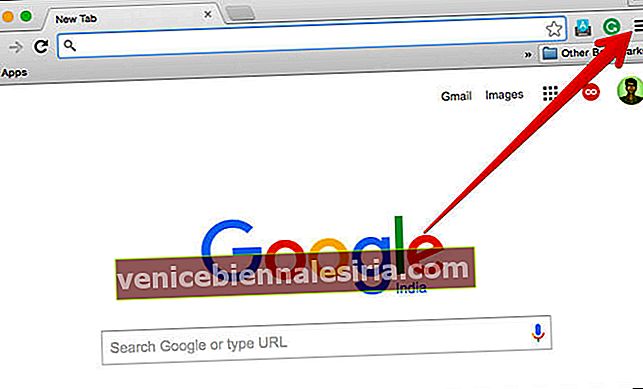
Крок No3. Клацніть на Налаштування .
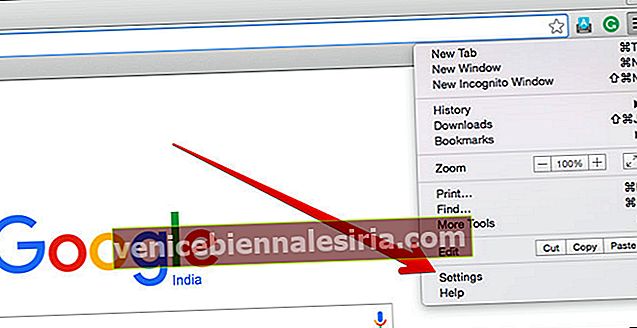
Крок No4. Натисніть Показати розширені налаштування, а потім прокрутіть униз до розділу «Завантаження».
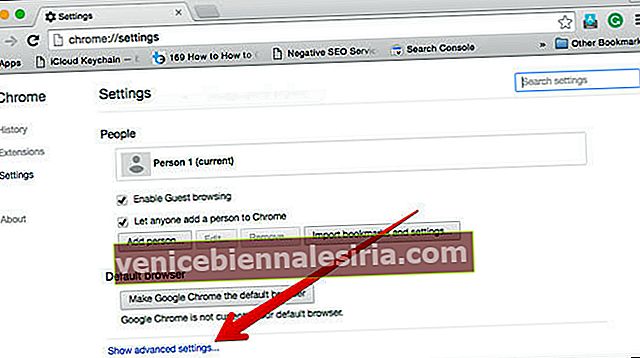
Крок No5. Клацніть « Змінити» та виберіть, де ви хочете зберегти завантажені файли.
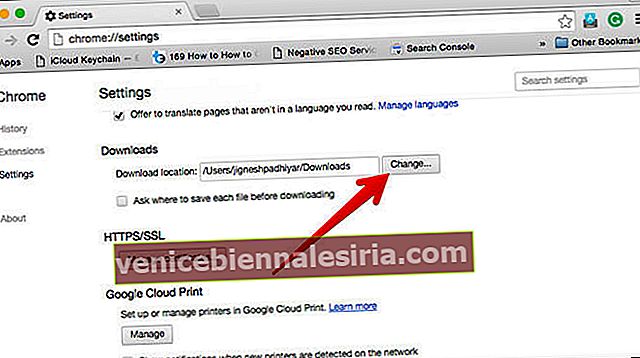
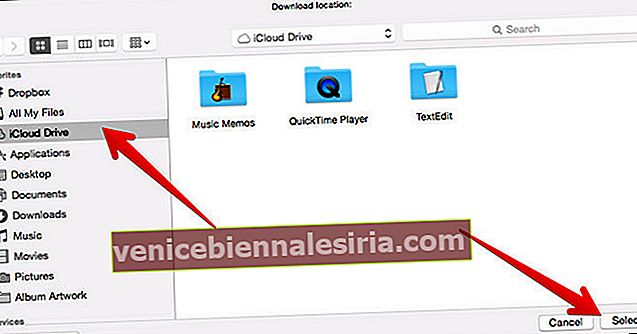
Якщо ви хочете вибрати конкретне місце для кожного завантаження, вам потрібно встановити прапорець “Запитувати, де зберігати кожен файл перед завантаженням”.
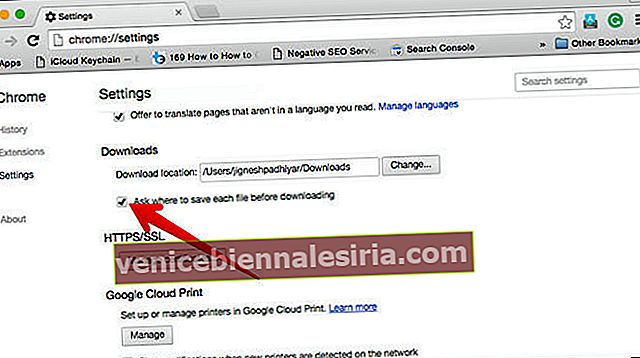
Як змінити папку для завантаження в Mozilla Firefox на Mac
Крок 1. Відкрийте Firefox на своєму Mac.
Крок No2. Клацніть на значок меню у верхньому правому куті.
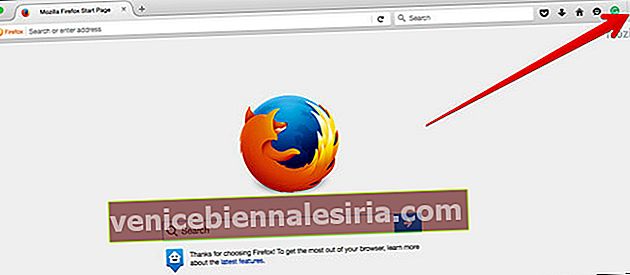
Крок No3. Виберіть Налаштування. (Ви також можете натиснути меню Firefox у верхній панелі Mac, а потім вибрати Параметри .)
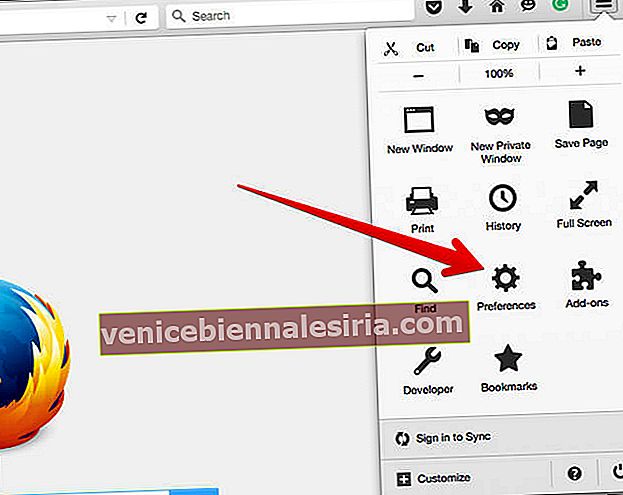
Крок No4. Далі потрібно натиснути на кнопку Вибрати вкрай праворуч.
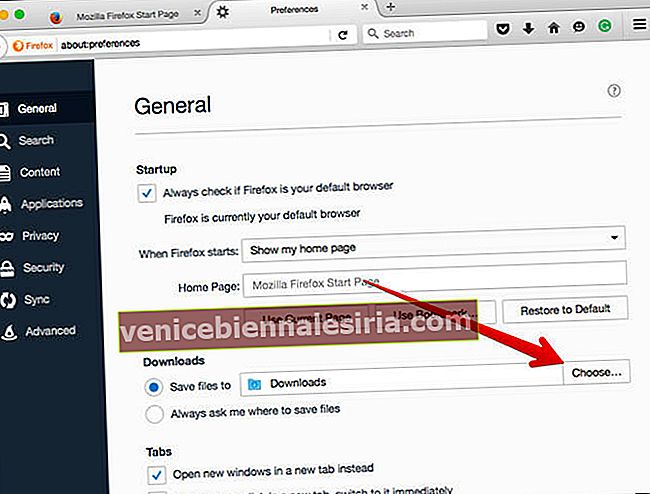
Крок No5. Тепер вам потрібно вибрати місце, яке ви хочете встановити як Місце завантаження за замовчуванням .
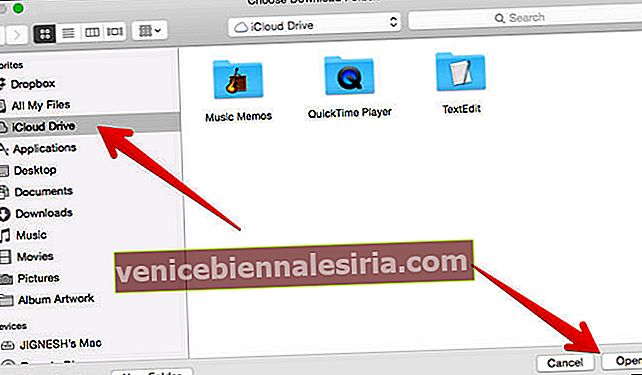
Якщо ви хочете вибирати місце завантаження кожного разу під час завантаження, виберіть Завжди запитувати мене, де зберігати файли .
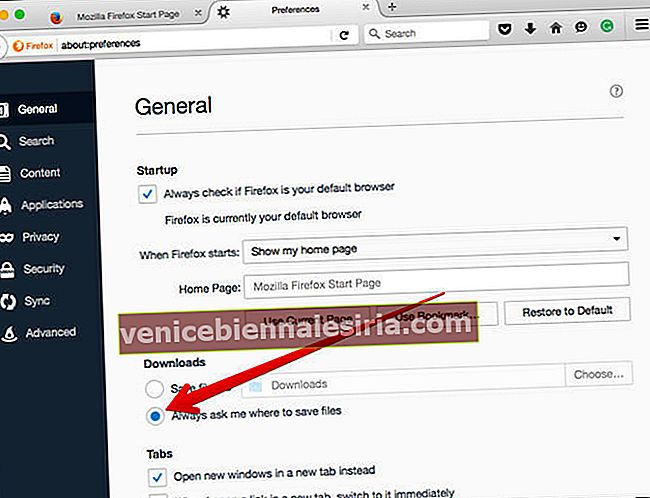 Це воно!
Це воно!
Який ваш улюблений веб-браузер? Скільки ви використовуєте Safari на своєму Mac? Chrome найкращий у світі? Повідомте нам свій погляд у розділі коментарів.









